家庭版win10管理员权限开启 WIN10家庭版管理员权限获取方法
更新时间:2023-11-27 13:38:26作者:xiaoliu
家庭版win10管理员权限开启,在如今的数字化时代,电脑已经成为了我们日常生活中不可或缺的工具之一,对于许多使用家庭版Windows 10操作系统的用户来说,他们可能会遇到一个问题,那就是无法获得管理员权限。管理员权限对于个人电脑的管理和维护至关重要,它可以让用户拥有更多的操作权限和控制权。幸运的是有一些方法可以帮助我们在家庭版Win10上获取管理员权限,让我们能够更好地管理和保护我们的个人电脑。
具体方法:
1.首先键盘点击WIN+R调出“运行”窗口,如图所示。
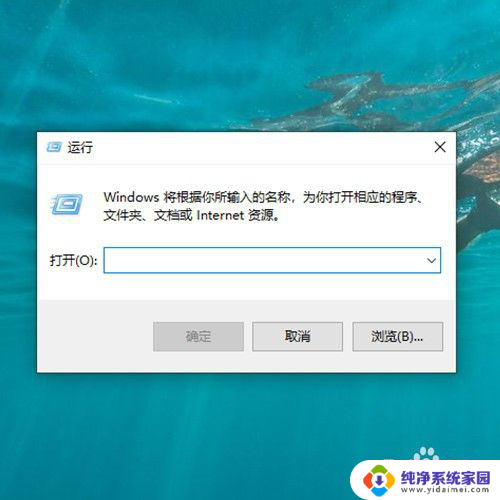
2.然后在里面输入“control userpasswords2”,如图所示。
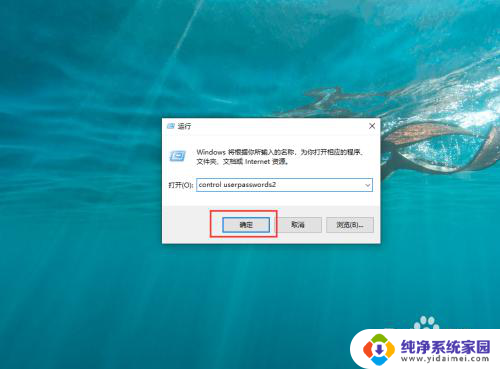
3.然后点击“Administrator”,如图所示。
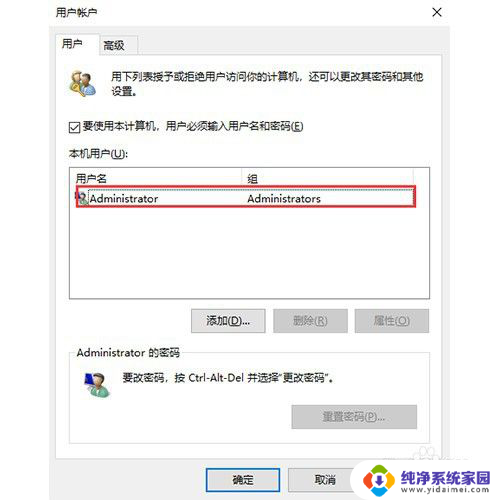
4.然后点击“属性”,如图所示。
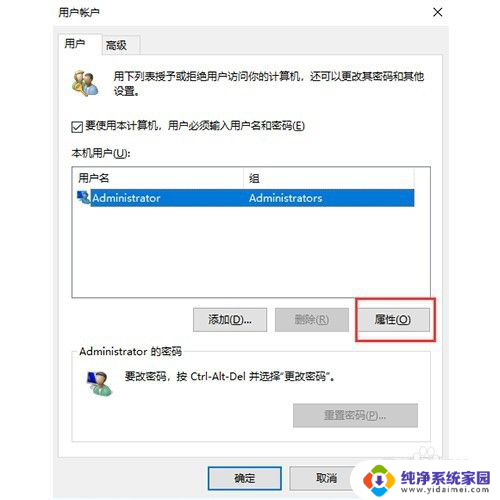
5.然后点击“组成员”,如图所示。
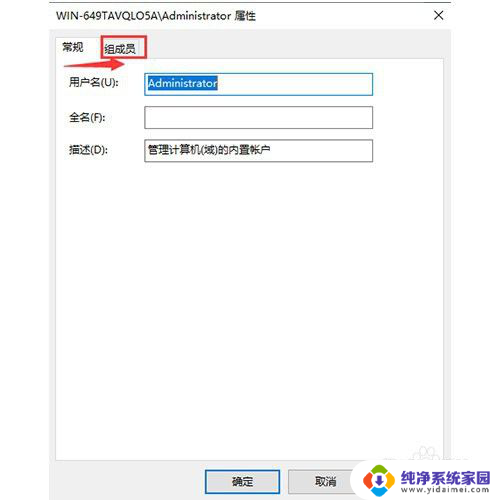
6.最后点击“其他”,在下拉框中选择需要权限的“管理员”,如图所示。
以上就是家庭版win10管理员权限开启的全部内容,如果遇到这种情况,你可以按照以上步骤解决问题,非常简单和快速。
家庭版win10管理员权限开启 WIN10家庭版管理员权限获取方法相关教程
- win10家庭版获取管理员最高权限 win10如何开启最高管理员权限
- win10家庭版计算机管理员权限在哪里设置 win10家庭版如何设置管理员权限
- 如何获取管理员权限 win10 如何在Win10中获取管理员权限
- 电脑管理员权限在哪里设置win10 win10管理员权限获取教程
- win10如何打开管理员权限 win10系统如何开启管理员administrator权限
- win10怎样打开管理员权限 win10系统下如何开启管理员administrator权限
- win10取消以管理员权限运行 win10管理员权限无法取消怎么解决
- win10赋予管理员权限 如何在win10系统中获得管理员权限
- win10分配管理员权限 win10系统下如何开启管理员administrator权限
- win10进入管理员权限 Win10系统如何开启管理员administrator权限
- 怎么查询电脑的dns地址 Win10如何查看本机的DNS地址
- 电脑怎么更改文件存储位置 win10默认文件存储位置如何更改
- win10恢复保留个人文件是什么文件 Win10重置此电脑会删除其他盘的数据吗
- win10怎么设置两个用户 Win10 如何添加多个本地账户
- 显示器尺寸在哪里看 win10显示器尺寸查看方法
- 打开卸载的软件 如何打开win10程序和功能窗口